首先说下我的设备和环境。两台笔记本(一台做主机,一台做子机),都安装WINXP系统,暂且分为主机和子机,一个ADSL拨号猫,通过网线上网。分为主机的设置和子机的设置,最终实现子机通过WIFI连接主机实现Internet共享上网。
主机的设置:
1、进入网络连接,如图右键“无线网络连接”选择“属性”
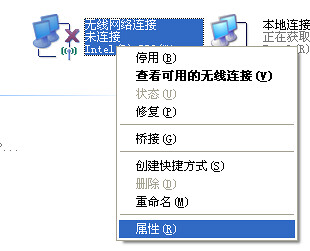
2、如图选择“无线网络配置”,点击"添加"
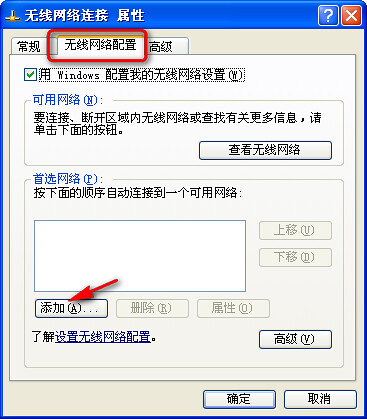
3、填写网络名(SSID),一般填写英文字母即可,如smes;勾选“即使此网络未广播,也进行连接”;网络身份验证设置为“开放式”,数据加密设置为"已禁用";勾选“自动为我提供此密钥”;勾选“这是一个计算机到计算的(临时)网络,未使用无线访问点”。
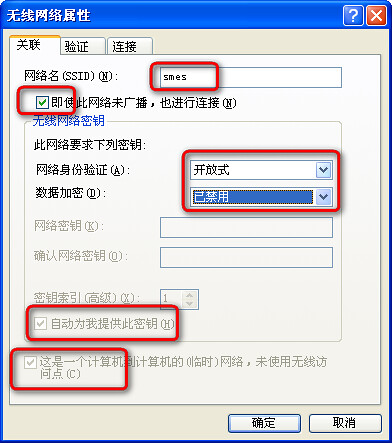
4、在“连接”栏里勾选“当此网络在区域内时连接”。
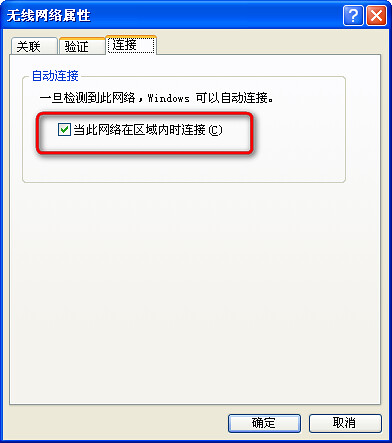
5、然后点击确定,此时会弹出如下提示框,点击“仍然继续”。

6、再回到“无线网络配置”,点击“高级”。
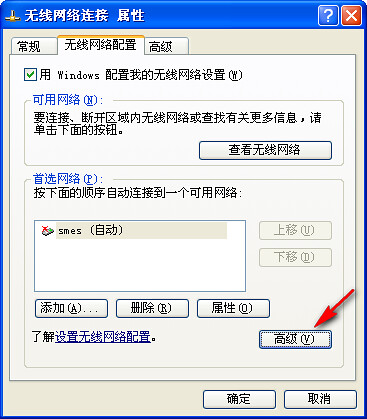
7、勾选“仅计算机到计算机(特定)”,勾选“自动连接到非首选网络”。
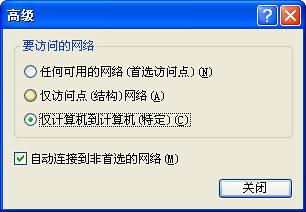
8、这一步很重要,回到网络连接同时选中“无线网络连接”和“本地连接”,右键进行“桥接”。
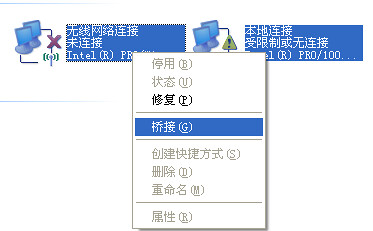
9、等几十秒桥接成功后,你在网络连接里会看到多了一个“网络桥”的图标,此时说明本地网卡和无线网卡已经建立桥接。

10、以上我们已经设置好了一个WIFI热点,但是此时还不能实现共享上网,我们必须要对ADSL拨号连接进行设置,如图,右键。
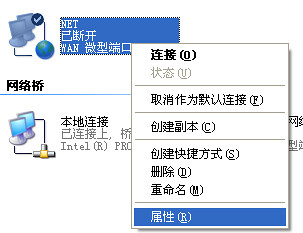
11、选择“高级”,然后勾选“允许其他网络用户通过此计算机的Internet连接来连接”。勾选“其他网络用户控制或禁用共享的Internet连接”。
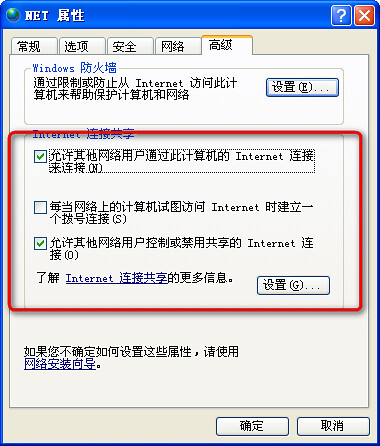
12、在勾选中会跳出如下提示框,选择确定即可。

13、然后点确定完毕。再回到“网络连接”,右键“网络桥”->“属性”,选择"Internet协议(tcp/ip)",查看此时网络桥已经被设置为一个静态IP地址。记录下这个IP地址,在下面的子机设置有需要。

主机端设置完毕了!
子机端设置:
1右键无线网络连接。选“属性”。
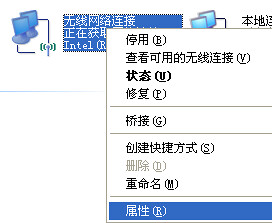
2、选“Internet协议(tcp/ip)”
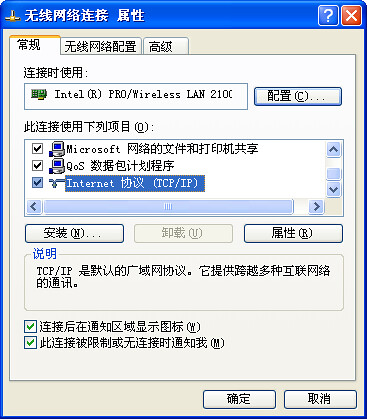
3、为子机的无线网卡设置为如下IP地址。默认网关为主机网桥的IP地址。DNS服务器设置什么?这里非常关键。一开始,我没有设置,结果无法上网,发觉ping网址拼不同,但是如果直接ping网站的ip地址却能ping通,我想肯定是dns无法解析的问题;于是我就设置了一个电信分配的DNS地址,结果一连上,主机ADSL拨号老是自动断开,我想应该电信不允许一个帐号多台电脑上网而导致的。后来又想起来,不是有OPEN DNS吗?这个DNS可不是电信的。于是在网上马上搜索来如下的OPEN DNS地址。
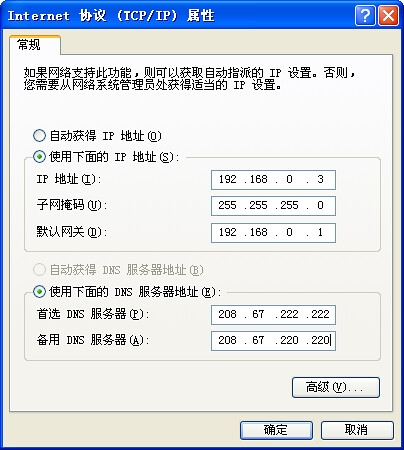
4、此时无线网卡搜索下,马上能找到主机的WIFI热点了。

OK,大功告成!两台本本终于实现同时上网了。
说明:
1、以上是WINXP系统下的设置,WIN7可能有变化。
2、按照如上设置,理论上所有WIFI设备都可以连接主机实现共享上网。
0 评论:
发表评论